Astuce : Comment activer le mode sombre de Windows 11 ?
Le mode sombre, qui est également connu sous le nom de Dark Mode, est de plus en plus plébiscité par les utilisateurs. Voici comment l’activer sous Windows 11.

Le mode sombre, qui est également connu sous le nom de Dark Mode, est de plus en plus plébiscité par les utilisateurs. De leur côté les éditeurs proposent ce mode pour bon nombre de leurs logiciels.
Le mode sombre permet de réduire la fatigue visuelle en proposant des coloris plus contrastés de l’interface utilisateur.
Ce mode est déjà présent depuis quelques temps sous Windows 10 (on en avait d’ailleurs parlé dans cette astuce) c’est donc tout naturellement que cette fonctionnalité a également été implantée au sein de de Windows 11.
Comment activer le mode sombre sous Windows 11 ?
Pour activer le mode sombre sous Windows 11, rien de bien compliqué :
- A l’aide de la souris, faîtes un clic droit sur le bureau
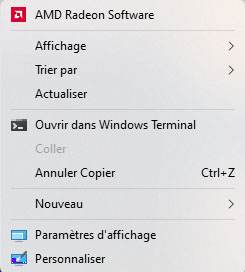
- Cliquez sur « Personnaliser » afin d’arriver sur cette fenêtre :
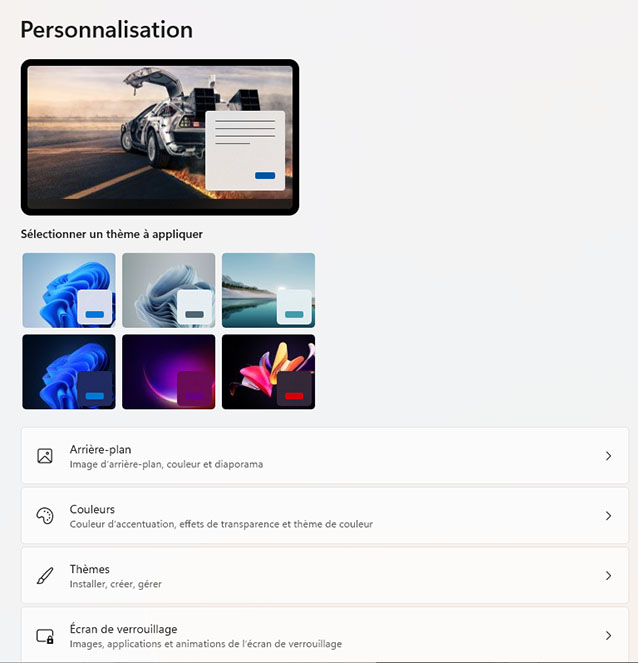
- Là cliquez sur la rubrique « Couleurs » afin d’atteindre la fenêtre ci-dessous.

- Désormais il ne reste plus qu’à changer le mode. Cliquez sur le menu déroulant « Clair » et vous aurez accès à deux autres options : le « mode sombre » et le « mode personnalisé »
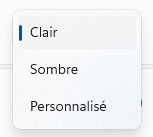
- Ce dernier permet de jouer avec les paramètres de Windows. Vous pouvez par exemple avoir un « mode sombre » pour l’interface utilisateur de Windows 11 tandis que les applications, elles, resteraient en « mode clair » (ou vice versa). A choisir donc en fonction de vos besoins.
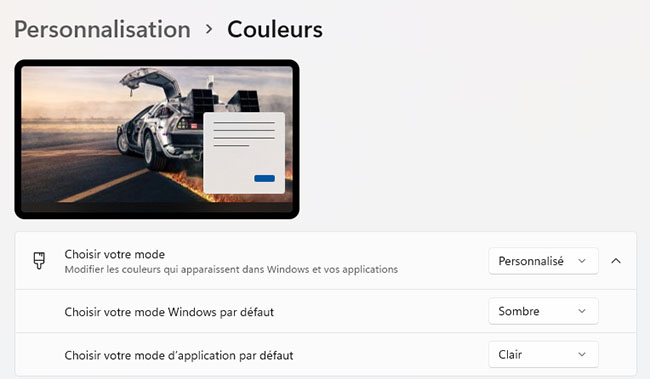

Désolé, les commentaires sont fermés.